Movavi как открыть два проекта
Смонтированный в Movavi Video Converter клип или фильм с изменениями можно смотреть только во встроенном проигрывателе. Для получения видеоролика, который можно загрузить в интернет или открыть через любой плеер, проект необходимо сохранить в файл. Рассмотрим, что делать если программа не сохраняет видео, как выполнить сохранение видео ролика в видеоредакторе от Мовави и какие проблемы при этом возникают.
Сохранение видео в Мовави
Способ №1
- В процессе монтажа прогресс работы рекомендуется сохранять на диск через пункт главного меню «Файл».
- После завершения обработки нажмите «Сохранить» под окном проигрывателя или через главное меню.
- Задайте параметры выходящего файла. Здесь можно пойти двумя путями: выбрать готовый шаблон и, при необходимости, подкорректировать его или вести настройки вручную.
- В первом случае кликните по кнопке «Сохранить для устройства» или «…телевизора», выберите качество, путь вывода и жмите «Старт».
Способ №2
Шаблонов мало, подкорректировать настройки нельзя, поэтому второй метод предпочтительнее.


- Укажите формат, качество контента и визуализируйте его.
- Для изменения параметров вывода жмите «Дополнительно». В зависимости от формата среди доступных опций будут: видеокодек, разрешение (выбор стандартного соотношения сторон или ввод свободного), частота смены кадров, битрейт, частота дискредитации аудио.

Чтобы сохранить видео в Мовави, нажмите «Старт».
Вопросы и ответы
Вывод проекта в видеофайл сопровождается проблемами.
Почему Movavi не сохраняет видео?
Иногда приложение не может сохранить видео. Попробуйте следующим меры.
Измените видеокодек (часто помогает выбор «MPEG-4»).

Отключите аппаратное ускорение в параметрах редактора (пункт главного меню «Настройки»).

Убедитесь, что на диске достаточно свободного места или сохраняйте видеофайл на иной раздел. Удалите спецсимволы с названия файла.
Если работаете за ноутбуком с двумя видеокартами, передайте задачу по обработке контента более производительной (дискретной). Подробнее.
Как открыть формат MOV в Мовави?
Формат MOV создан Apple для собственных нужд, но свежими версиями Movavi Video Editor он поддерживается.
Если возникли проблемы:
- Конвертируйте клип через Movavi Video Converter в MP4 или иной знакомый видеоредактору формат.
- Скачайте последнюю версию программы.
Если появляются другие проблемы – пишите в комментарии со скриншотами ошибок.
Если вы хотите визуализировать две отдельные истории одновременно, вы можете использовать эффект разделения экрана. Обычно в одной сцене играют две и более истории. В какой-то степени эти разделенные видеоклипы связаны друг с другом. Поместив видео рядом, вы можете показать двух или более актеров одновременно. Эффекта разделения экрана легко добиться. Здесь вы можете использовать Movavi Video Editor, чтобы разделить экран на вашем компьютере с Windows и Mac.
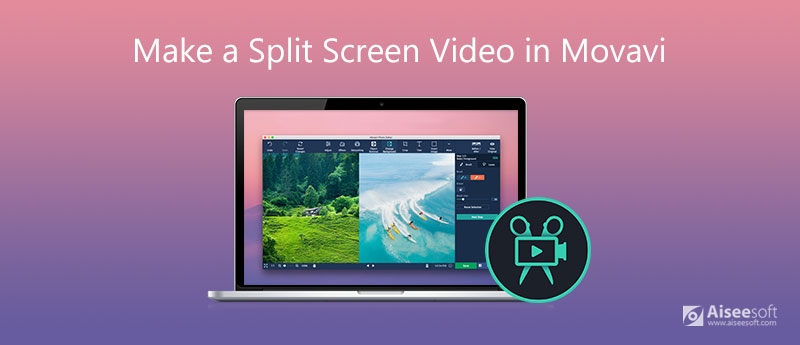
Часть 1: Как сделать видео с разделенным экраном в Movavi
Movavi предлагает видео с разделенным экраном характерная черта. Вы можете объединить два видео на одном экране и затем воспроизводить их одновременно. Убедитесь, что вы установили программу Movavi Video Editor. Позже вы можете сделать это, как показано в следующем учебном пособии Movavi на разделенном экране видео.
Чтобы создать разделенный видеоэффект, импортируйте два видеогуба и перетащите их на шкалу времени в Видеоредакторе Movavi. Используйте левую кнопку мыши, чтобы выбрать один видеоклип. Переместите выбранный видеоклип над другим видеоклипом на шкале времени в Видеоредакторе Movavi. Дважды щелкните первый видеоклип. Убедитесь, что вы в Наложение таб. Выберите эффект разделения экрана Movavi среди Картинка в картинке, Наложение, Рядом - слева, Рядом - справа, Рядом - вверху и Рядом - снизу . Добавьте к своему видео эффект разделения экрана в Видеоредакторе Movavi. Если вас не устраивает видеоэффект разделения экрана Movavi, вы можете выделить конкретный видеоклип. Переместите указатель воспроизведения в начальную позицию. В Свойства клипа окно, нажмите Еще на левой панели. Выберите инструменты редактирования разделенного видео. Вы можете добавлять анимацию, обрезать и вращать, панорамировать и масштабировать, замедлять движение и применять больше профилей. Щелкните правой кнопкой мыши второй ключевой кадр. Вы можете выбрать из Изменить ключевой кадр, сбросить ключевой кадр, скопировать ключевой кадр, удалить ключевой кадр и Удалить все ключевые кадры . Если видео с разделенным экраном выглядит хорошо, вы можете применить дополнительные эффекты редактирования и экспортировать эту тему в Видеоредакторе Movavi.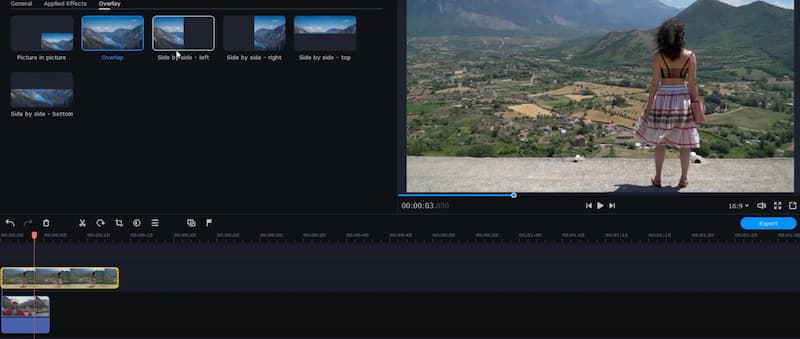
Часть 2: Альтернатива разделенного экрана Movavi для видео
Movavi Video Editor отлично справляется с редактированием видео. Однако разместить несколько видеороликов на одном экране с помощью Movavi по-прежнему сложно. Есть ли простой в использовании видеоредактор с разделенным экраном? Что ж, ты можешь взглянуть на Aiseesoft Video Converter Ultimate. Здесь вы можете выбрать параметры разделения экрана, глубину и переключить параметры слева направо без технической подготовки. Интуитивно понятный интерфейс показывает на экране все инструменты редактирования разделенного видео. Таким образом, вы можете с легкостью создать профессиональное видео с разделенным экраном.

- Поместите два или более видео рядом в один кадр и воспроизводите их одновременно.
- Применяйте эффекты разделения экрана с помощью десятков шаблонов, фильтров и звуковых дорожек.
- Отрегулируйте видеоэффект разделения экрана с помощью настраиваемой линии разделения.
- Добавить фоновая музыка с разными звуковыми эффектами.




Часть 3: Часто задаваемые вопросы о создании видео с разделением экрана в Movavi
Сколько стоит Movavi Video Editor и его версия Plus?
Стоимость лицензии на полную версию Movavi Video Editor составляет 39.95 долларов США на компьютер. Что касается Movavi Video Editor Plus, вам нужно потратить 59.95 долларов на ПК.
В чем заключается ограничение бесплатной версии Видеоредактора Movavi?
Бесплатная пробная версия Movavi Video Editor составляет 7 дней. После этого вам необходимо активировать программу или приобрести лицензию Movavi. Кроме того, в рамках бесплатной пробной версии Movavi в верхней части выходного видео будет водяной знак Movavi. Таким образом, вы можете найти водяной знак и в бесплатном разделенном видео в Видеоредакторе Movavi.
Безопасно ли использовать Видеоредактор Movavi?
Да. Вы можете бесплатно скачать Movavi Video Editor с официального сайта. В пакете Movavi нет вирусов, связного ПО или вредоносного ПО.
Вот и все, чтобы сделать разделенное видео с помощью Видеоредактора Movavi на вашем компьютере с Windows и Mac. Вы можете с легкостью создавать саспенс и другие классические кинематографические эффекты. Aiseesoft Video Converter Ultimate также может стать вашим хорошим выбором. Если у вас остались вопросы, вы можете связаться с нами.
Что вы думаете об этом посте.
Рейтинг: 4.8 / 5 (на основе голосов 192) Подпишитесь на нас в
Хотите бесплатный или лучший видео сплиттер? Прочтите это руководство, чтобы найти лучшее и бесплатное программное обеспечение или приложение для видео-сплиттера для Mac / Windows / mobile и MP4 / AVI / MOV и других.
Столкнулись с некоторыми проблемами Movavi Video Converter, такими как Movavi не экспортирует, Movavi нет видео или проблемы с воспроизведением, но не знаете, что делать? Этот пост расскажет вам эффективные решения и его лучшую альтернативу.
Хотите зациклить популярное видео, но не знаете как? Или хотите сделать петлю видео на компьютере или мобильном устройстве? Вы можете найти конкретные решения для зацикливания популярного видео или других видео на этой странице.
Сделать видео с разделенным экраном

Video Converter Ultimate - превосходный видео конвертер, редактор и энхансер для преобразования, улучшения и редактирования видео, DVD и музыки в 1000 форматов и более.
С каждым годом растет популярность видеороликов. Причина простая. Представьте, что у вас какая-то проблема. Допустим, справа внизу на экране компьютера пропал значок смены языков. Как вы считаете, что удобнее, читать текстовую инструкцию или смотреть видеоролик о возврате иконки на место?
Естественно, видеоинструкции намного лучше воспринимаются. Для их создания нужны видеоредакторы. Одним из них является Мовави . Об этой компании и сервисе пойдет речь ниже. Мы рассмотрим его возможности и особенности, разберем плюсы и минусы.
Что представляет собою сервис Movavi
Компания Movavi оказывает услуги с 2004 года. У неё свыше 400 сотрудников и она продает свои продукты в 200 странах. Они могут работать на устройствах, работающих под управлением ОС Windows и MacOS.
Программные продукты самые разнообразные:
- Picverse для Windows и для Mac – можно редактировать фото
- PDFChef by Movavi – для сканирования и редактирования PDF документов
- PDFChef Scanner – для сканирования и редактирования документов, но уже на смартфонах
- Слайдшоу – есть возможность создания слайд-шоу
- Screen Recorder для Windows и для Mac – программа позволяет делать видео с экрана устройства
- Конвертер Видео – пользователь сможет конвертировать файлы, меняя их формат
- Видеоредактор Плюс – для редактирования видеофайлов
Наконец, компания имеет еще один продукт. Это Unlimited. Все, что было перечислено выше, предлагается покупателям в одном наборе. Если вам нужны не отдельные программы, а все, тогда лучше покупать Unlimited.
Среди всех этих продуктов нас интересует последняя программа, видеоредактор Movavi Plus.
Возможности Мовави
Любой пользователь сразу столкнется с интерфейсом Movavi. Для новичков это находка, потому что он простой. Все функции можно быстро найти и нет необходимости одновременно работать с разными вкладками и несколькими окнами. Это упрощает работу пользователям редактора.
Внизу монитора находится временная шкала. Она используется для редактирования видеоконтента и позволяет клипы:
- Обрезать
- Перетаскивать
- Перемещать
- Перемешивать
На двух панелях расположены инструменты редактирования. Первая - выровнена по вертикали, вторая – находится выше временной шкалы. Все вносимые изменения отслеживаются в окне предпросмотра.
Импорт в программе Movavi
Он довольно удобный. Можно импортировать файлы с веб-камеры, смартфона и любой иной среды. Они будут добавляться в график созданного проекта без задержек. Но можно записывать видео в самом редакторе. Для этого применяется функция видеокамеры.
Правда, для захвата экрана рекомендуется использование другого продукта компании, программы Video Suite. У неё больше эффектов, лучше конвертер и мощнее эквалайзер.
Редактирование в Movavi
Разрешения для редактирования разные, вплоть до 4К. Процесс простой. Пользователи могут легко перемещать ролики на временной шкале, обрезать клипы в нужном месте, объединять разные куски в одно целое, убавлять либо увеличивать звук.
Эффекты
Для улучшения восприятия видеопроектов можно использовать:
Что хорошо, при их использовании можно сразу же предварительно увидеть, как все будет выглядеть. Если не нравится, применяете другой эффект, а если устраивает, перетаскиваете его в нужную часть шкалы времени.
Если хотите привлечь внимание к определенным клипам, можно использовать стрелки с кругами. Они имеются в наборе эффектов и дают возможность делать выделения. К отснятому видеоклипу можно добавлять картины и наклейки, причем, в разных вариантах. С помощью текстового инструмента есть возможность менять форму подписей, их шрифт, цвета и размеры.
Экспорт
Обычно видеоролики создаются, чтобы потом заливать их на видеохостинг. Самый популярный – это YouTube. Видеоредактор Movavi позволяет сразу же загружать файл в формате .mov/.avi прямо на YouTube, если открыта ваша учетная запись.
Проблемы и ошибки в программах. Не работает, не записывает, не сохраняет и другие не.



Movavi - программы для видео и фото, спасибо. Действительно были короткие кадры в конце клипа. Увеличила и удалила

Movavi - программы для видео и фото, подскажите, если я хочу скопировать несколько клипов из одного проекта и вставить их в другой проект, как это сделать? Два проекта одновременно открыть нельзя, когда открываешь другой проект, предыдущий закрывается

Анастасия, уточните пожалуйста, что вы имеете ввиду под "скопировать несколько клипов из одного проекта и вставить в другой"?


Анастасия, может вы имеете ввиду что программу нельзя одновременно открыть два раза?

Надежда, программу нельзя открыть одновременно два раза. Поэтому я не могу одновременно открыть сразу два видео проекта. Но я хочу из одного проекта скопировать несколько клипов и вставить в другой проект. Как это сделать?

Анастасия, открыть программу одновременно два раза действительно нельзя, тут можно только сохранить каждую часть вашей работы именно как Проект (каждую нужно открывать и сохранить отдельно друг от друга) и уже затем Открыть каждый файл-Проект через меню Файл-Открыть проект.


Анастасия, действительно, одновременно открыть два проекта в программе не получится. Нужно сохранять части проекта в качестве видео и отдельно добавлять их в другой проект

Movavi - программы для видео и фото, у Анастасии стоит задача еще после сохранения вносить изменения в работу, а это как мы знаем можно делать только если файл сохранен как Проект, если сохранить работу как видео, то это уже будет видео монтаж)

Читайте также:


